如何重新獲得對硬碟的存取權限,修復無法開啟硬碟的錯誤

在本文中,我們將指導您如何在硬碟發生故障時重新造訪硬碟。讓我們一起來看看吧!
由於 Microsoft 提供的嵌入 Windows 操作系統的功能列表非常長,因此忘記其中的一些功能是很正常的。其中一項功能是創建類似於我們的移動設備的 PC Wi-Fi 熱點,以與附近的用戶共享其互聯網連接���此功能稱為託管網絡,會自動安裝在所有支持 Wi-Fi 的台式機和筆記本電腦上。它最初是在 Windows 7 中引入的,但現在包含在 Windows 10 中的 Netsh 命令行實用工具中。 帶有操作系統的命令行工具創建了一個虛擬無線 WiFi Direct 適配器在兩台設備之間快速共享互聯網連接或傳輸文件。雖然很有用,但託管網絡很少遇到任何操作,並且只會給大多數用戶帶來不便,因為它會干擾您的網絡連接。此外,它可能會導致混淆,因為它會在應用程序和配置設置中與其他適配器一起列出。禁用後,它會提高網絡性能。因此,如果您很少或從不將您的設備用作 Wi-Fi 熱點,那麼了解如何在 Windows 10 計算機中禁用 Microsoft WiFi Direct 虛擬適配器會非常有益。因此,請閱讀以下內容!
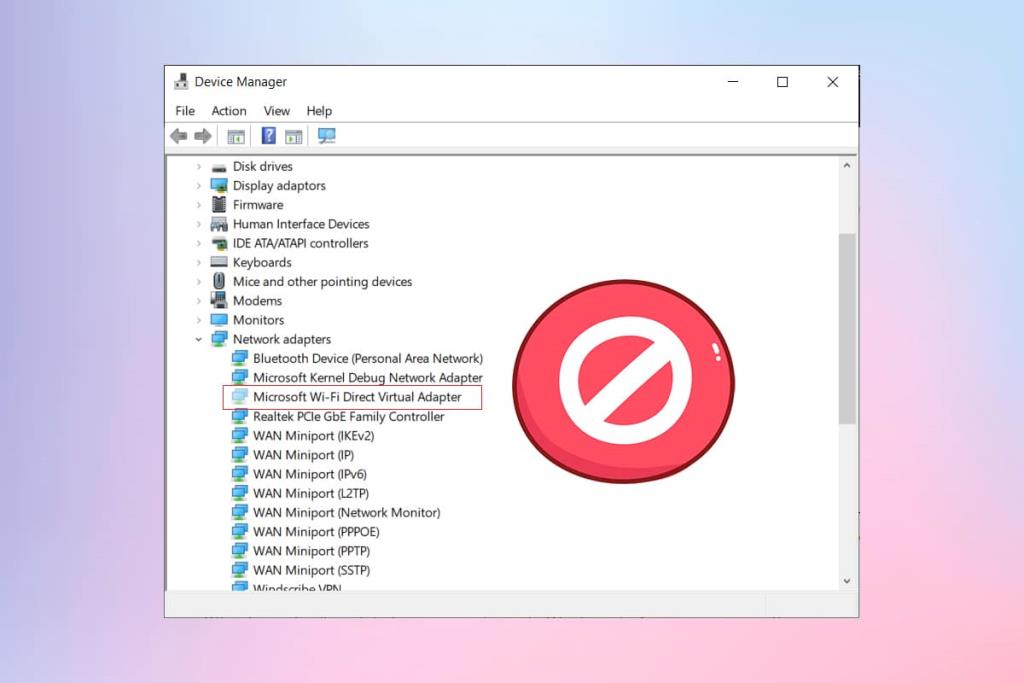
內容
有兩種眾所周知且直接的方法可以通過設備管理器或提升的命令提示符或 PowerShell 窗口在 Windows 10 中禁用Microsoft WiFi Direct虛擬適配器。但是,如果您希望永久刪除 Wi-Fi Direct 適配器而不是暫時禁用它們,則需要修改 Windows 註冊表編輯器。要了解更多信息,請閱讀Windows 10 中的 WiFi Direct 是什麼?這裡。
長期使用 Windows 的用戶可能知道內置的設備管理器應用程序,它允許您查看和控制連接到計算機的所有內部和外部硬件設備。設備管理器允許以下操作:
以下是使用設備管理器在 Windows 10 中禁用 WiFi Direct 的步驟:
1.同時按下Windows + X 鍵打開高級用戶菜單並選擇設備管理器,如圖所示。
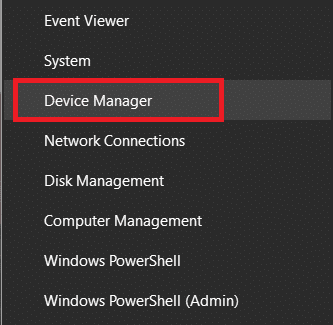
2.設備管理器啟動後,通過雙擊展開網絡適配器標籤。
3. 右鍵單擊Microsoft Wi-Fi Direct 虛擬適配器,然後從隨後出現的菜單中選擇禁用設備。如果您的系統包含多個Wi-Fi Direct Virtual Adapter,請繼續並以相同的方式禁用所有這些。
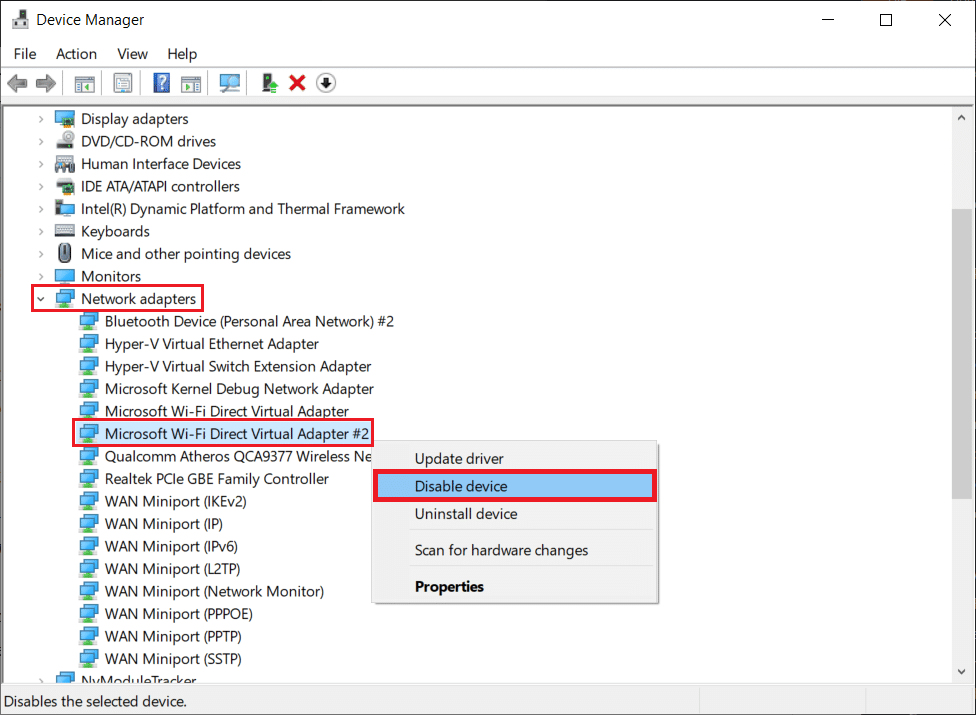
注意:如果您沒有找到此處列出的Wi-Fi Direct虛擬適配器,請單擊查看 > 顯示隱藏的設備,如下圖所示。然後,按照步驟 3 操作。
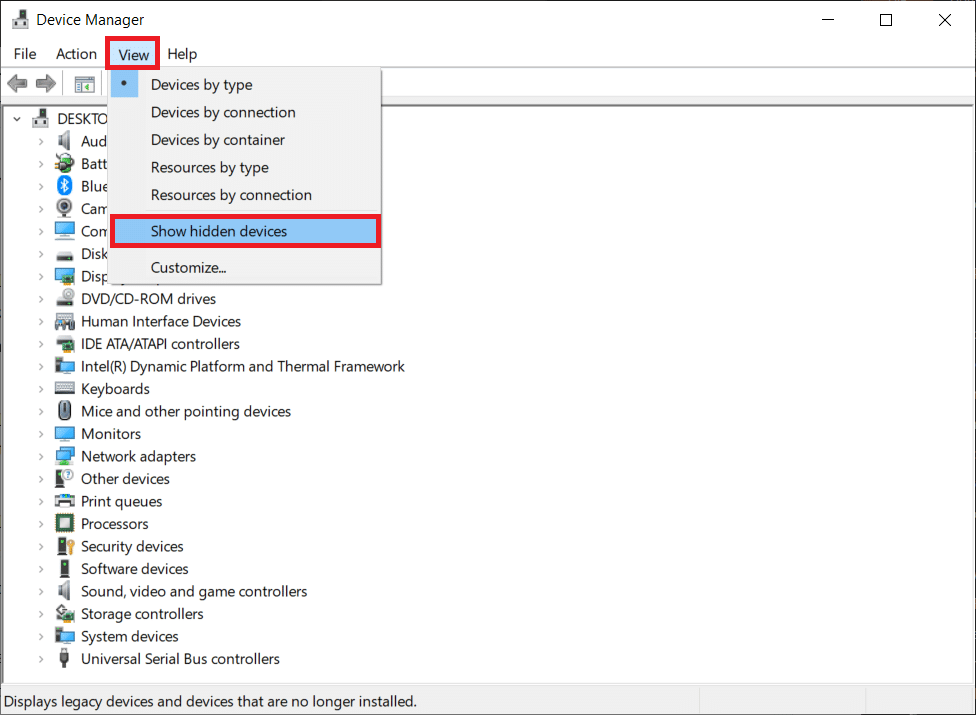
4. 禁用所有適配器後,選擇操作 > 掃描硬件更改選項,如下所示。

注意:如果您以後想再次啟用 Wi-Fi Direct 設備,只需導航到相應的驅動程序,右鍵單擊它,然後選擇啟用設備。
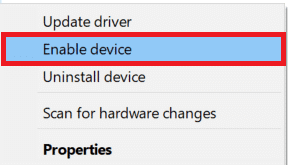
或者,您也可以從提升的 PowerShell 或命令提示符窗口禁用 Windows 10 WiFi Direct。無論應用程序如何,命令都是相同的。只需按照給定的步驟操作:
1. 單擊開始並在Windows 搜索欄中鍵入命令提示符。
2. 然後,選擇以管理員身份運行以使用管理權限啟動命令提示符。

3. 先輸入給定的命令關閉活動的託管網絡,然後按Enter 鍵:
netsh wlan 停止託管網絡
4. 通過執行給定的命令禁用 WiFi Direct 虛擬適配器:
netsh wlan 設置託管網絡模式=禁止
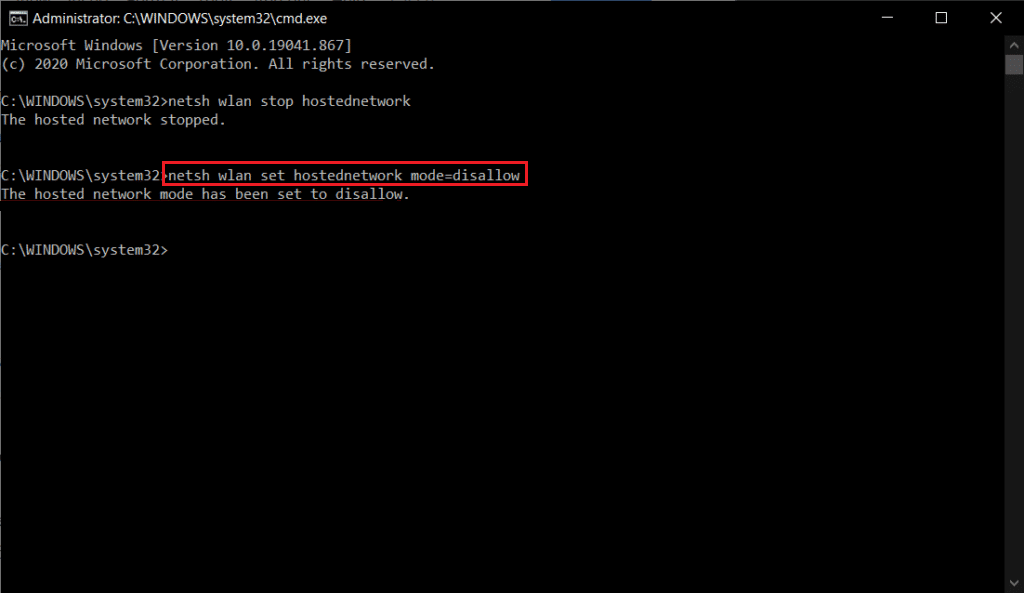
注意:要重新啟用適配器並在將來重新啟動託管網絡,請一個接一個地運行給定的命令:
netsh wlan 設置託管網絡模式=允許 netsh wlan 啟動託管網絡
報告表明,上述方法只是暫時禁用 Wi-Fi Direct 適配器,計算機重新啟動將使它們恢復生機。要永久刪除 Wi-Fi Direct 適配器,用戶需要重置 Windows 註冊表中的現有設置,從而防止在計算機啟動時自動創建新適配器。
注意:更改註冊表值時請小心,因為任何錯誤都會提示其他問題。
1.同時按下Windows + R 鍵啟動運行命令框。
2. 在這裡,輸入regedit並單擊OK以啟動註冊表編輯器。
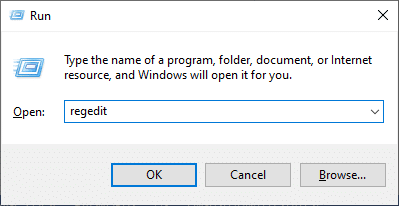
3. 在導航欄中輸入以下路徑並按Enter 鍵。
HKEY_LOCAL_MACHINE\SYSTEM\CurrentControlSet\services\Wlansvc\Parameters\HostedNetworkSettings
4. 在右窗格中,右鍵單擊HostedNetworkSettings並選擇刪除,如圖所示。
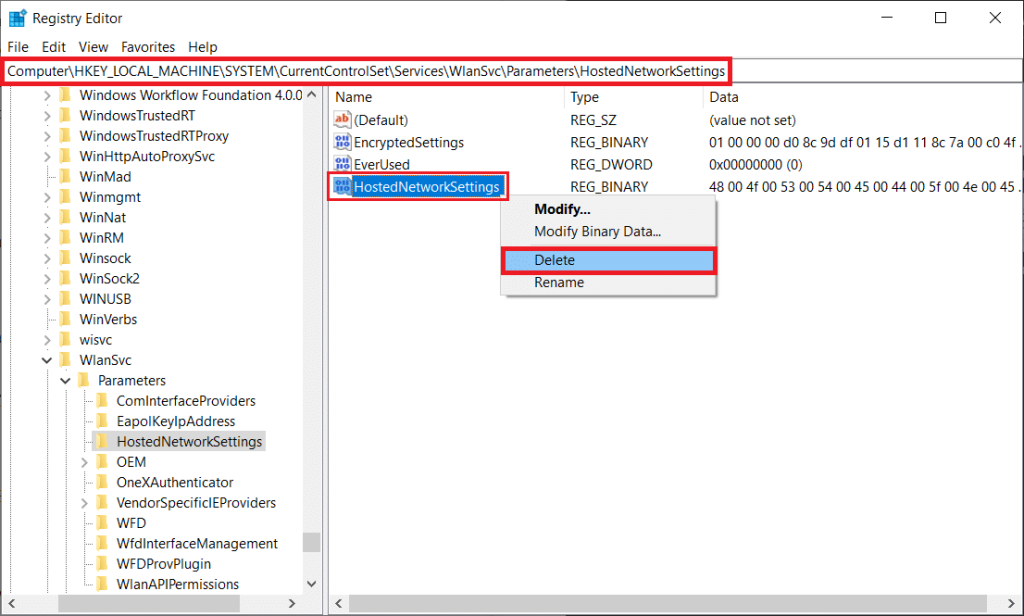
5.確認出現刪除文件的彈出窗口並重新啟動您的電腦。
注意:您可以在 CMD 中執行netsh wlan show hostsnetwork命令來檢查託管網絡設置是否確實被刪除。設置應標記為未配置,如突出顯示所示。
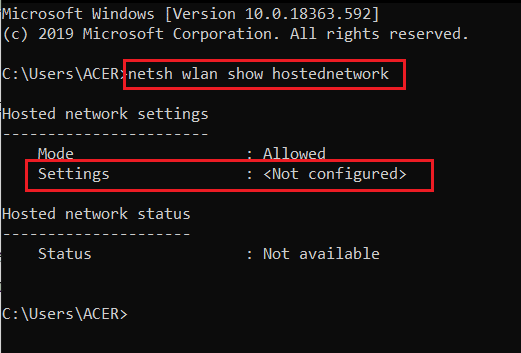
如果您想了解如何使用 Microsoft WiFi Direct 虛擬適配器,請閱讀什麼是 Microsoft 虛擬 WiFi 微型端口適配器以及如何啟用它?
一季度。如何關閉 WiFi-Direct 連接?
答。要關閉 Wi-Fi Direct,請以管理員身份打開 CommandPprompt。鍵入給定的命令並按 Enter:netsh wlan stop hostingnetwork。
Q2。如何卸載 Microsoft Virtual Wi-Fi Miniport 適配器?
答。要永久卸載 Wi-Fi 微型端口適配器,請按照本指南的方法 3刪除存儲在 Windows 註冊表編輯器中的 HostedNetworkSettings 值。
受到推崇的:
我們希望您能了解如何 在 Windows 10 中禁用 WiFi Direct。讓我們知道哪種方法最適合您。在下面的評論部分告訴我們您的疑問和建議。
在本文中,我們將指導您如何在硬碟發生故障時重新造訪硬碟。讓我們一起來看看吧!
乍一看,AirPods 和其他真無線耳機沒什麼兩樣。但當一些鮮為人知的功能被發現後,一切都改變了。
蘋果推出了 iOS 26,這是一個重大更新,具有全新的磨砂玻璃設計、更聰明的體驗以及對熟悉應用程式的改進。
學生需要一台特定類型的筆記型電腦來學習。它不僅要性能強大,能夠出色地完成所選專業,還要小巧輕便,方便全天攜帶。
在 Windows 10 中新增印表機很簡單,儘管有線設備的過程與無線設備的過程不同。
眾所周知,RAM 是電腦中非常重要的硬體部件,它充當處理資料的內存,並且是決定筆記型電腦或 PC 速度的關鍵因素。在下面的文章中,WebTech360 將向您介紹一些在 Windows 上使用軟體檢查 RAM 錯誤的方法。
智慧電視確實風靡全球。憑藉如此多的強大功能和互聯網連接,科技改變了我們觀看電視的方式。
冰箱是家庭中常見的家用電器。冰箱通常有 2 個隔間,冷藏室寬敞,並且每次使用者打開時都會自動亮燈,而冷凍室狹窄且沒有燈。
除了路由器、頻寬和乾擾之外,Wi-Fi 網路還受到許多因素的影響,但也有一些智慧的方法可以增強您的網路效能。
如果您想在手機上恢復穩定的 iOS 16,這裡是卸載 iOS 17 並從 iOS 17 降級到 16 的基本指南。
酸奶是一種美妙的食物。每天吃優格好嗎?每天吃酸奶,你的身體會發生怎樣的變化?讓我們一起來了解一下吧!
本文討論了最有營養的米種類以及如何最大限度地發揮所選米的健康益處。
制定睡眠時間表和就寢習慣、更改鬧鐘以及調整飲食都是可以幫助您睡得更好、早上準時起床的一些措施。
請租用! Landlord Sim 是一款適用於 iOS 和 Android 的模擬手機遊戲。您將扮演一個公寓大樓的房東,開始出租公寓,目標是升級公寓的內部並為租戶做好準備。
取得浴室塔防 Roblox 遊戲代碼並兌換令人興奮的獎勵。它們將幫助您升級或解鎖具有更高傷害的塔。













